Ricerca nella Knowledge Base nei portali
La possibilità di avere a disposizione una Knowledge Base nel portale lo rende un portale self-service per i clienti, in cui è possibile accedere e cercare articoli della Knowledge Base tramite semplici query. Questa funzionalità aiuta a risolvere i problemi e rende le informazioni facilmente accessibili. Puoi cercare i tuoi articoli della Knowledge Base selezionando Knowledge Base dal tuo portale.
È possibile cercare un articolo della Knowledge Base dopo la pubblicazione nel portale. Per ulteriori informazioni, vedi Pubblicare articoli della Knowledge Base. Puoi anche condividere articoli della Knowledge Base come URL su un portale esterno. Per ulteriori informazioni, vai a Configurare la gestione delle informazioni.
Di seguito sono elencate le opzioni di ricerca che è possibile utilizzare per eseguire ricerche nella knowledge base sul portale:
Ricerca Lucene.Net: effettua ricerche all'interno di più tabelle e campi contemporaneamente. Per ulteriori informazioni: Ricerca
Ricerca progressiva: ti consente di cercare senza alcuna discrepanza tra il conteggio dei risultati e il numero di record restituiti nei risultati della ricerca. Altre informazioni: Configurare i conteggi della ricerca progressiva
Ricerca Dataverse: consente di cercare in più tabelle ordinate per pertinenza. Per altre informazioni vai a Cos'è Microsoft Dataverse?. Per configurare la ricerca Dataverse sui portali, vai a Configurare la ricerca Dataverse nei portali (anteprima).
Ricerca in base a facet: ti consente di cercare contenuti sui portali tramite filtri basati sui contenuti. Altre informazioni: Utilizzo della ricerca in base a facet per migliorare la ricerca nel portale
Utilizzare la ricerca in base a facet per perfezionare le query di ricerca degli articoli della Knowledge Base
La ricerca in base a facet consente di filtrare gli articoli della Knowledge Base in base a Tipo di record, Data modifica, Valutazione, e Prodotti per trovare il contenuto che stai cercando.
La sezione seguente descrive come vengono visualizzati i risultati della ricerca:
- Quando si seleziona un prodotto dal facet del prodotto, vengono visualizzati i risultati della ricerca solo per gli articoli della Knowledge Base associati a quel prodotto.
- Se il numero di risultati di ricerca è inferiore a 100, il numero esatto di risultati viene visualizzato rispetto al facet del prodotto.
- Se il numero di risultati della ricerca supera 100, viene visualizzato un segno più (+) sul facet del prodotto.
- Se vai alla pagina successiva, vengono visualizzati i successivi 100 risultati di ricerca con i relativi facet del prodotto.
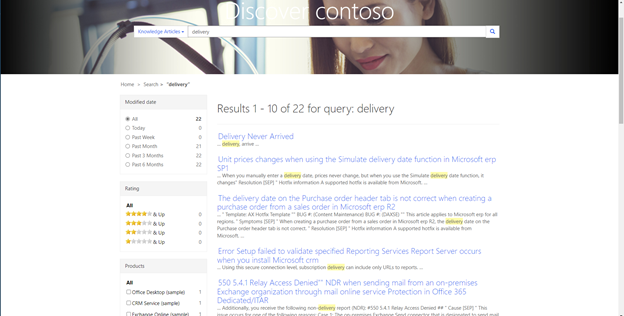
Abilitare i livelli di accesso ai contenuti per gli articoli della Knowledge Base da un portale
Puoi impostare i livelli di accesso al contenuto per consentire agli utenti di controllare l'accesso agli articoli della Knowledge Base su un portale. Altre informazioni: Gestione di articoli della Knowledge Base mediante livelli di accesso al contenuto
Affinché il livello di accesso al contenuto funzioni con la ricerca per pertinenza, devi eseguire i passaggi seguenti nell'app Portali di Dynamics 365:
- Nella mappa del sito di Gestione del portale, nell'area Sito Web seleziona Impostazioni sito.
- Selezionare Nuovo.
- Immetti il Nome come Gestione della conoscenza/Livello di accesso ai contenuti/Abilitato.
- Seleziona il record del sito Web.
- Imposta il valore su true. Per impostazione predefinita, il valore dell'installazione del sito è impostato su false.
- Seleziona Salva.
Quando esegui una ricerca sul portale, potresti riscontrare un errore durante l'apertura di un articolo e visualizzare anche il messaggio di errore "Aggiorna la tua lista consentita delle origini se un iframe nell'articolo non funziona o visualizza un errore". Ciò potrebbe essere dovuto al fatto che i tipi di collegamento utilizzati nell'articolo non fanno parte dell'elenco degli elementi consentiti per le origini. Devi contattare il tuo amministratore per aggiornare la tua lista di permessi di origine. Più informazioni: Configurare l'elenco delle origini consentite per gli articoli della Knowledge Base
Vedi anche
Aggiungere il controllo di ricerca nella Knowledge Base ai moduli
Creare e gestire gli articoli della Knowledge Base
Gestione di articoli della Knowledge Base mediante livelli di accesso al contenuto
Commenti e suggerimenti
Presto disponibile: Nel corso del 2024 verranno gradualmente disattivati i problemi di GitHub come meccanismo di feedback per il contenuto e ciò verrà sostituito con un nuovo sistema di feedback. Per altre informazioni, vedere https://aka.ms/ContentUserFeedback.
Invia e visualizza il feedback per